JMeter—录制脚本
2017-12-08 17:05
218 查看
我的环境
Badboy version 2.2
Apache JMeter-3.2 (需要JDK环境来运行)
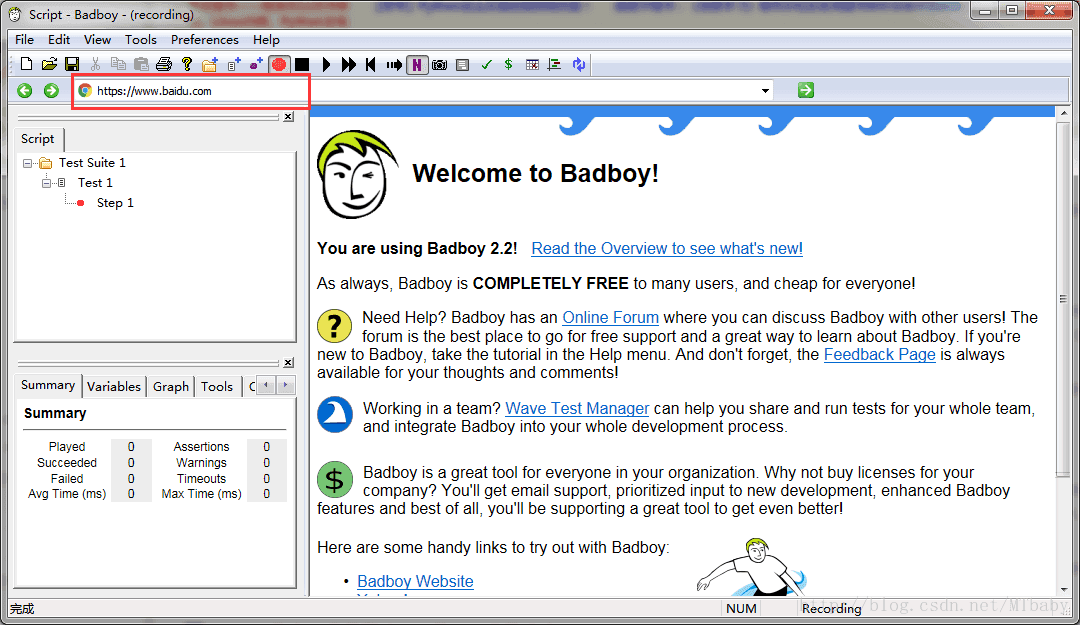
2、运行你需要录制的浏览器,录制完成后,点击工具栏旁边黑色按钮,结束录制。
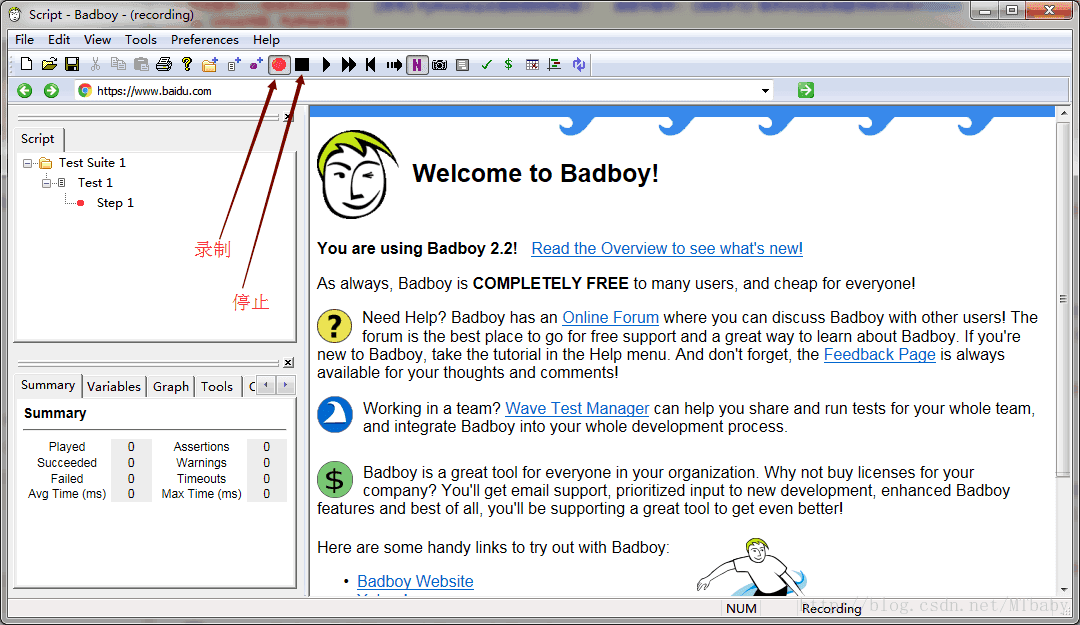
3、选择“文件”–Export to Jmeter…保存你的脚本文件。
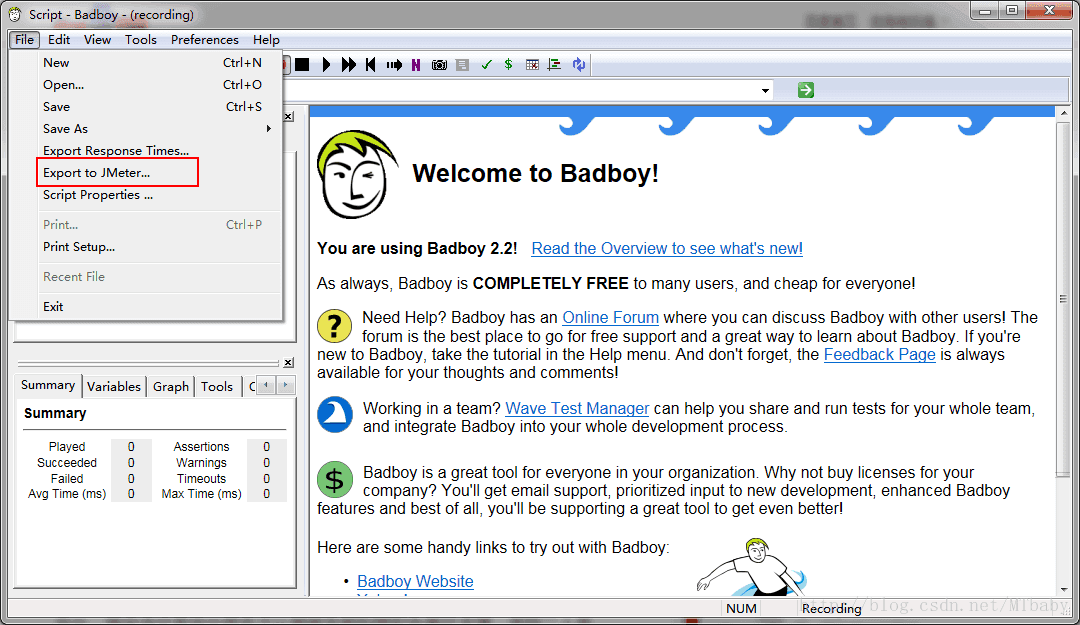
4、打开Jmeter工具,选择“文件”–>“打开”选择刚才保存的文件(.jmx类型),将文件导入进来了。
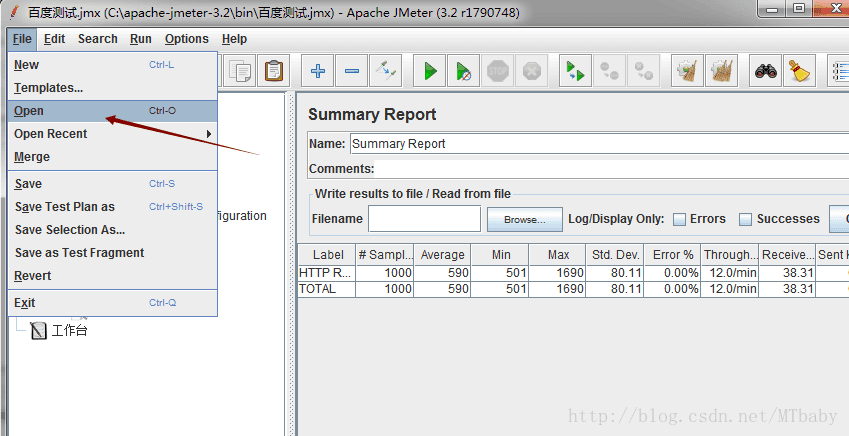
创建一个线程组(右键点击“测试计划”—>“添加”—->“线程组”)
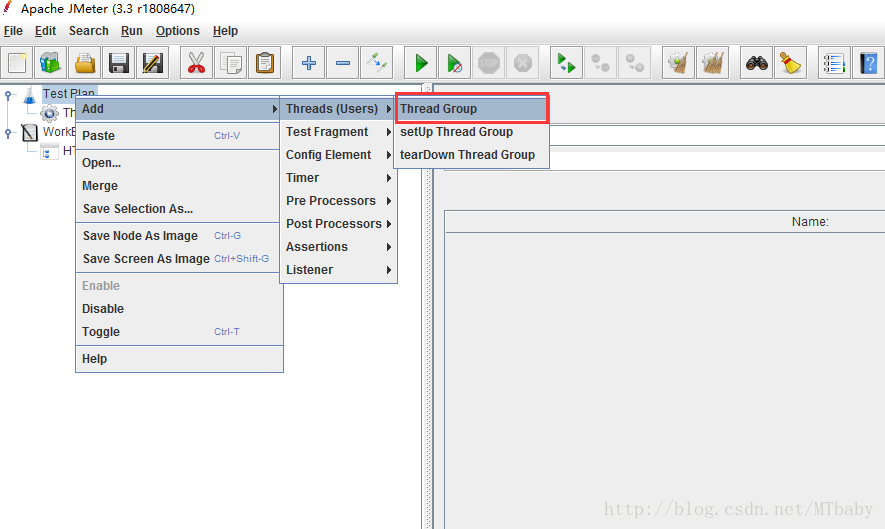
2、创建一个http代理服务器
(右键点击“工作台”—>“添加”—>“非测试元件”—>“http代理服务器”)
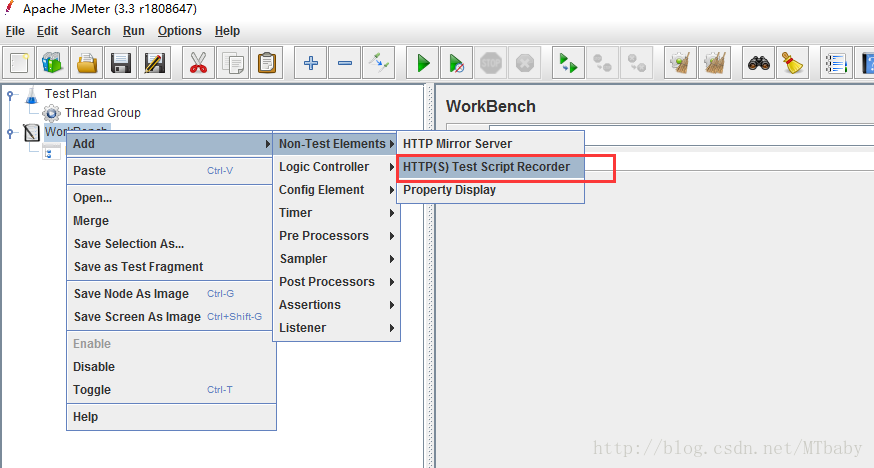
3、设置http代理服务器的测试内容
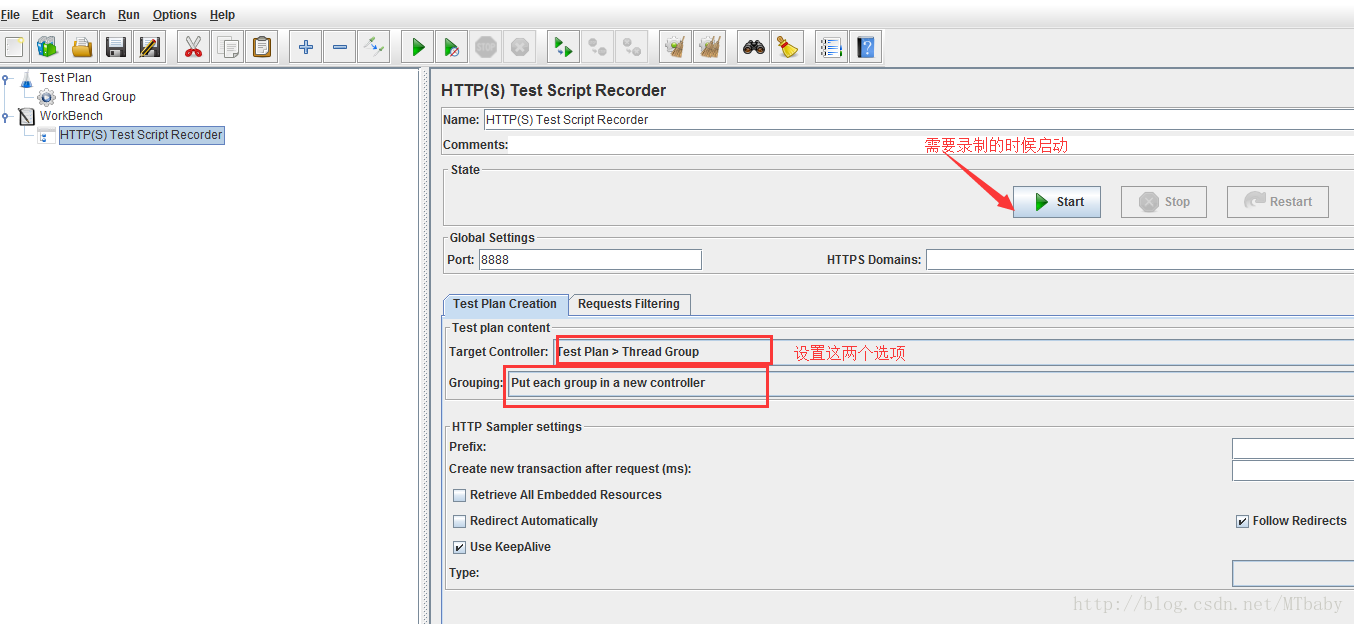
5、下面来设置一下IE浏览器
IE—>“internet属性”—>“连接”—>“局域网设置”
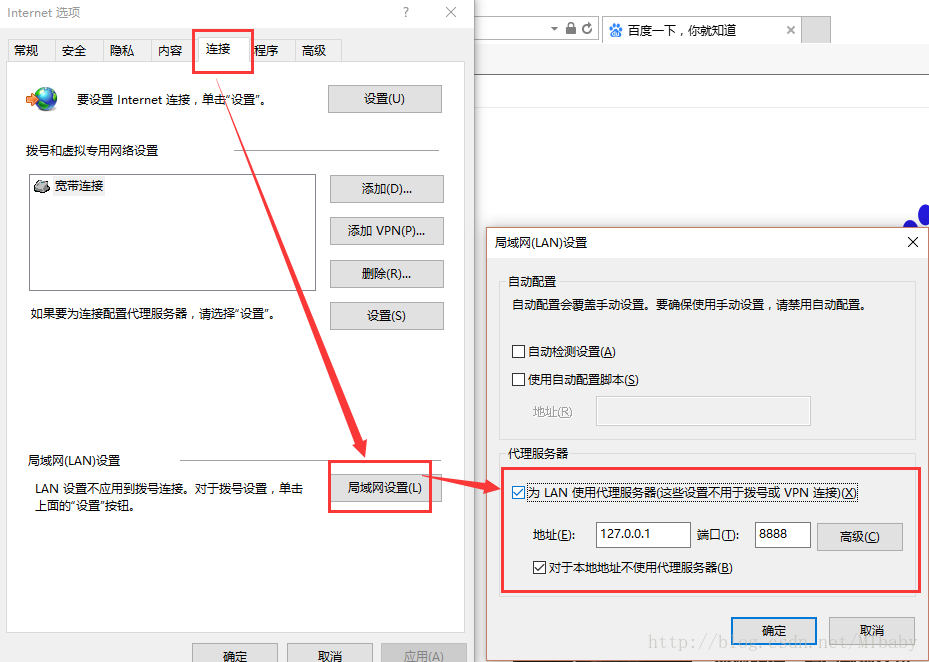
设置为本机IP就可以了,注意端口号要与Jmeter上的端口号一致。默认都是8888端口。
5、现在点击jmeter上的“启动”按钮,打开浏览器输入需要录制web项目地址,jmeter会自动记录你IE所访问的页面。
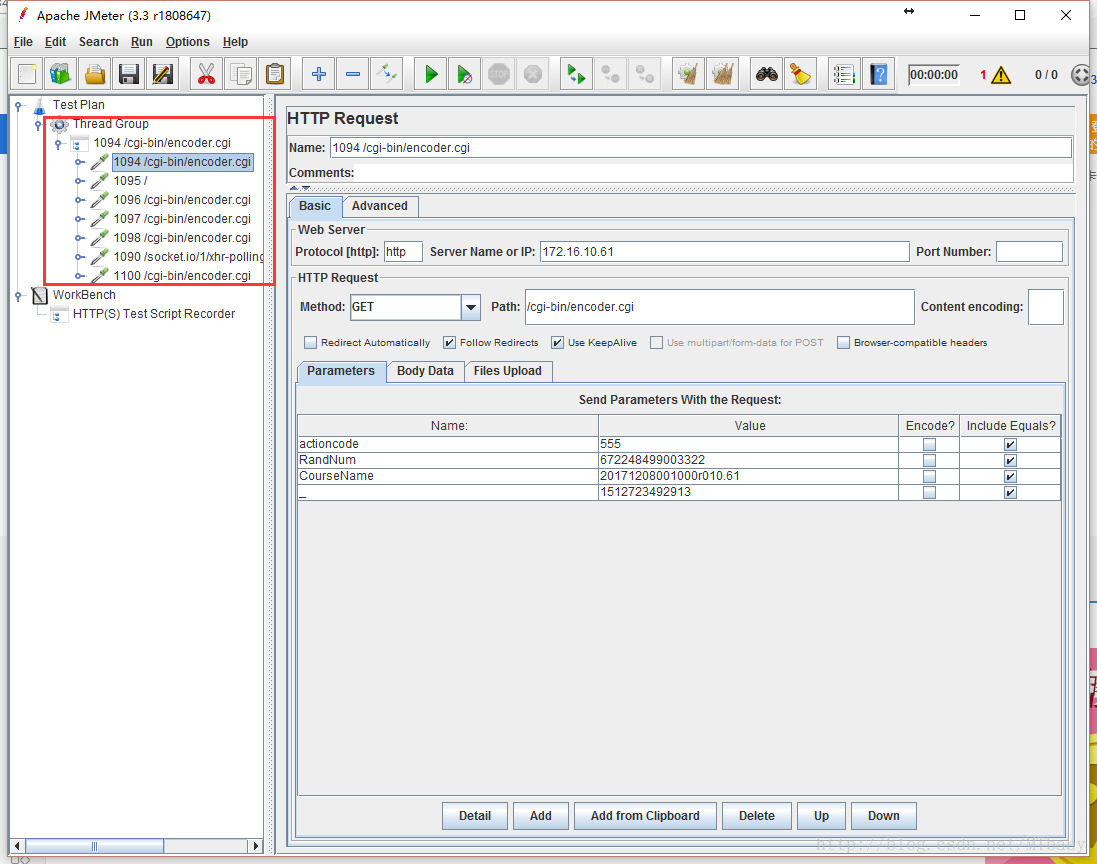
不过,我没有设置抓取特定内容,所以这里会呈现所有请求,显得很凌乱,后面会讲到用正则表达式来选取网页内容,去掉一些不必要的网页请求。
Badboy version 2.2
Apache JMeter-3.2 (需要JDK环境来运行)
方法一:通过bodboy来录制脚本。
1、打开人badboy工具(会默认选中红色按钮,即已经开启录制),点击工栏目上的红色圆形按钮,在地址栏目中输入被测试项目的地址。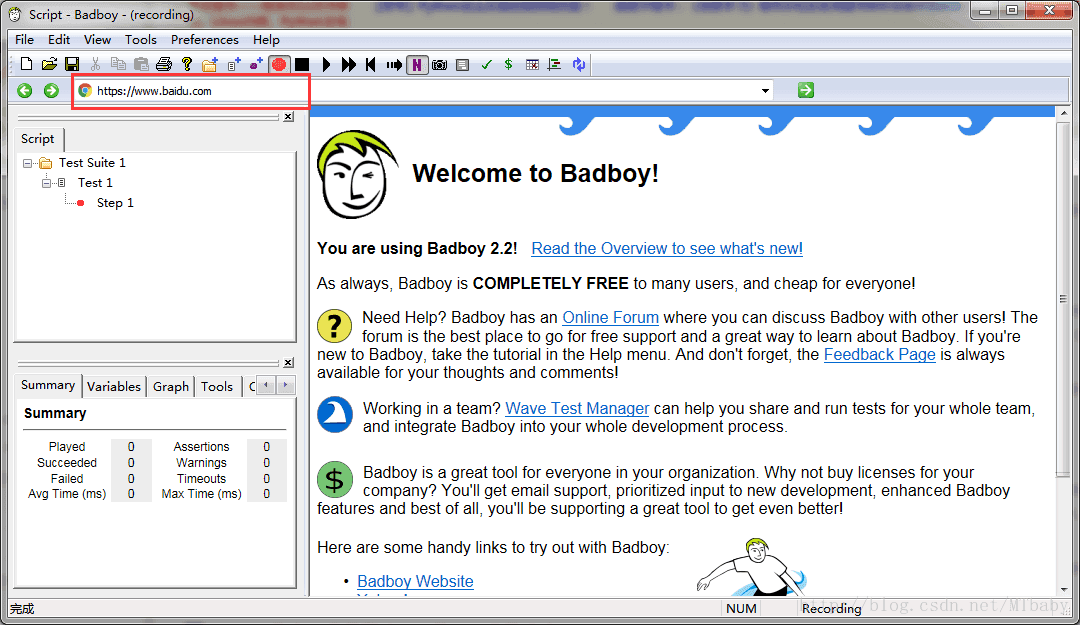
2、运行你需要录制的浏览器,录制完成后,点击工具栏旁边黑色按钮,结束录制。
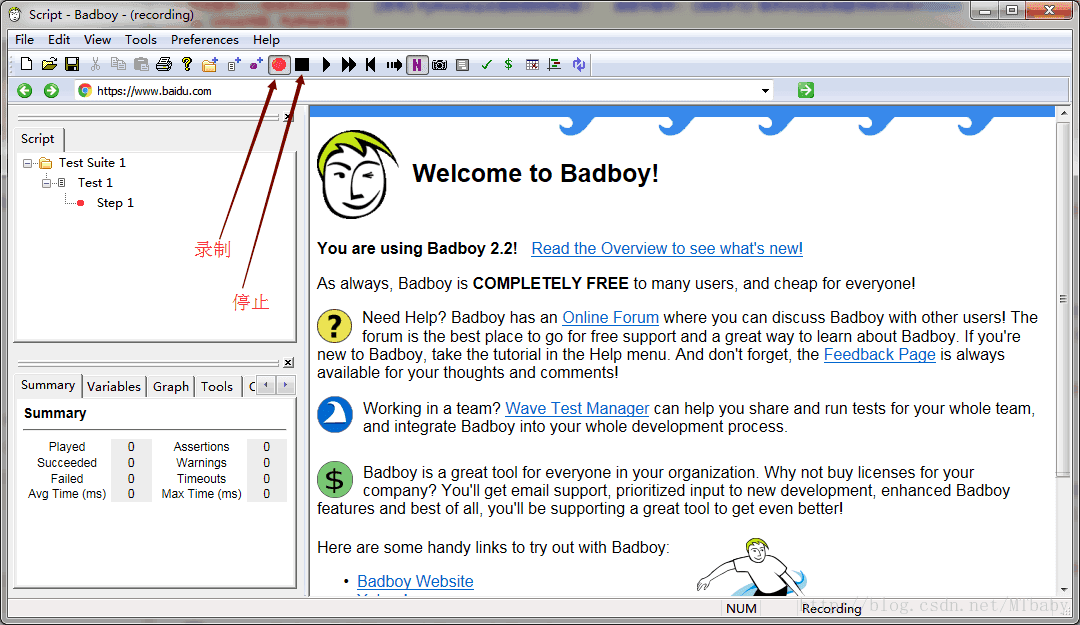
3、选择“文件”–Export to Jmeter…保存你的脚本文件。
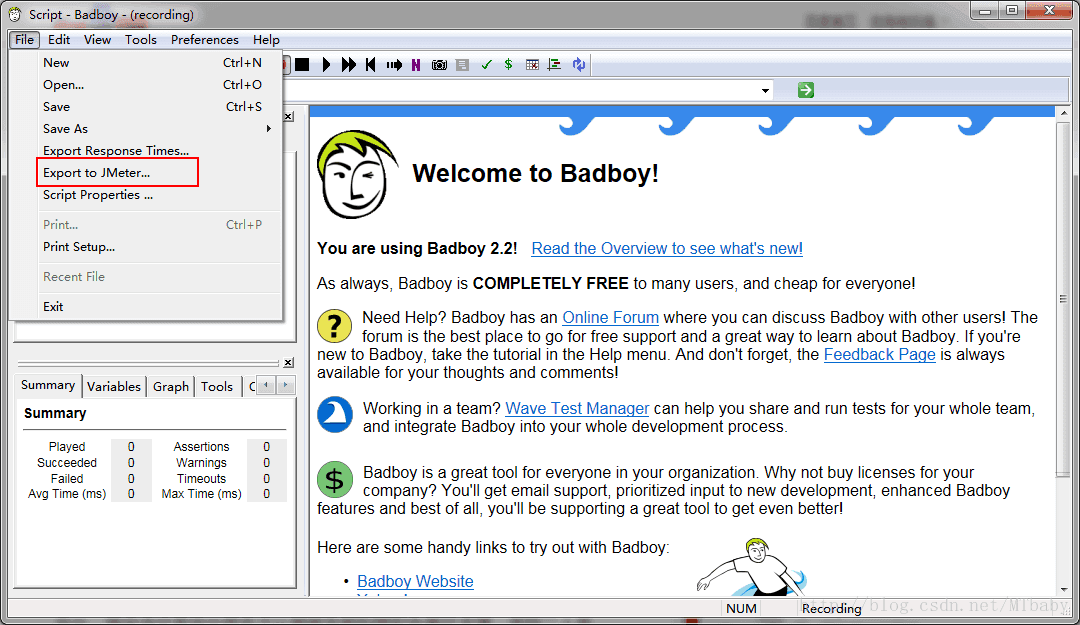
4、打开Jmeter工具,选择“文件”–>“打开”选择刚才保存的文件(.jmx类型),将文件导入进来了。
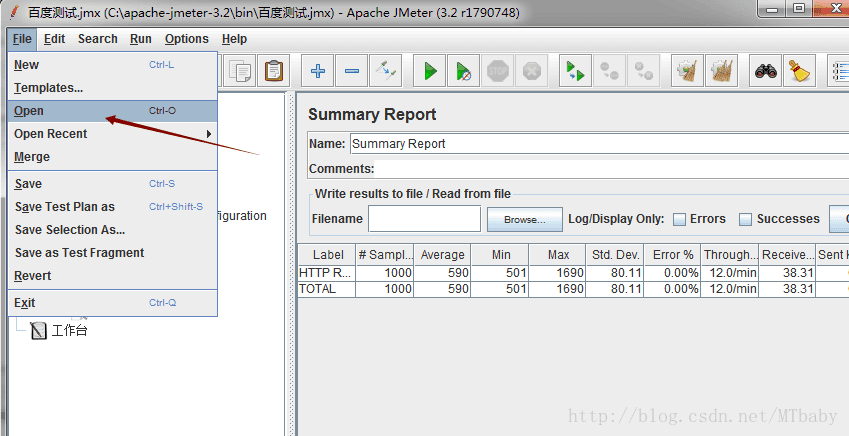
方法二:通过JMeter自身设置来录制脚本。
1、打开JMeter工具创建一个线程组(右键点击“测试计划”—>“添加”—->“线程组”)
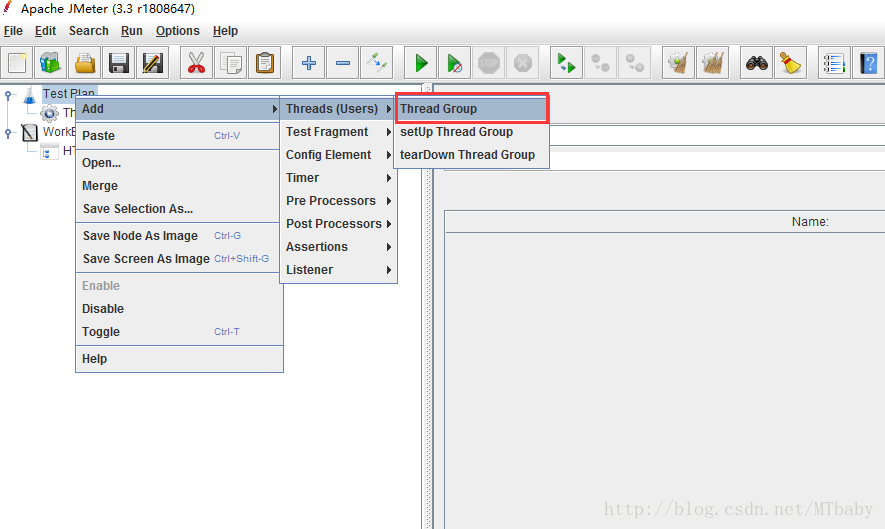
2、创建一个http代理服务器
(右键点击“工作台”—>“添加”—>“非测试元件”—>“http代理服务器”)
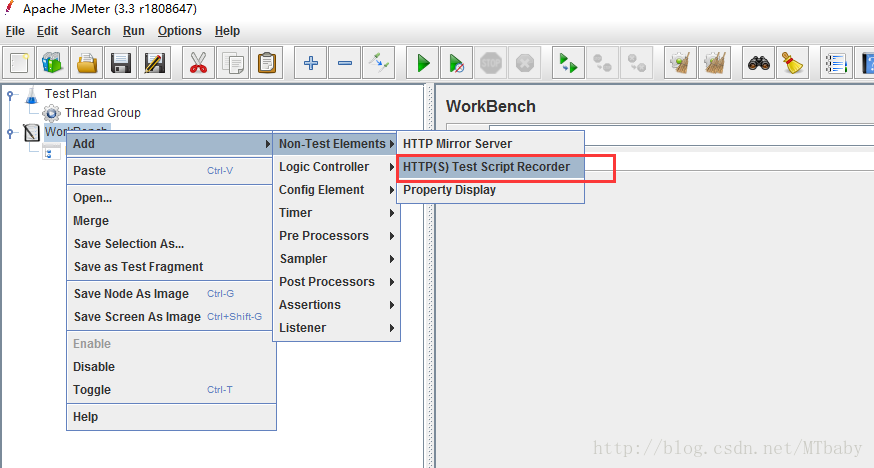
3、设置http代理服务器的测试内容
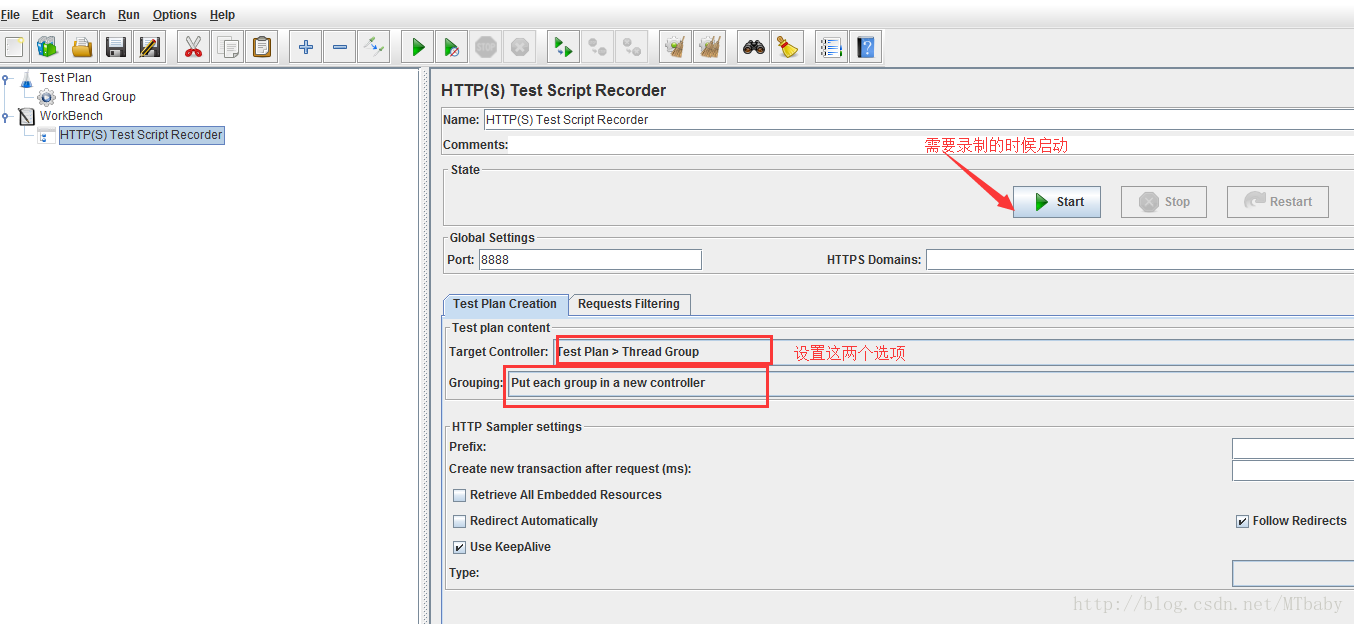
5、下面来设置一下IE浏览器
IE—>“internet属性”—>“连接”—>“局域网设置”
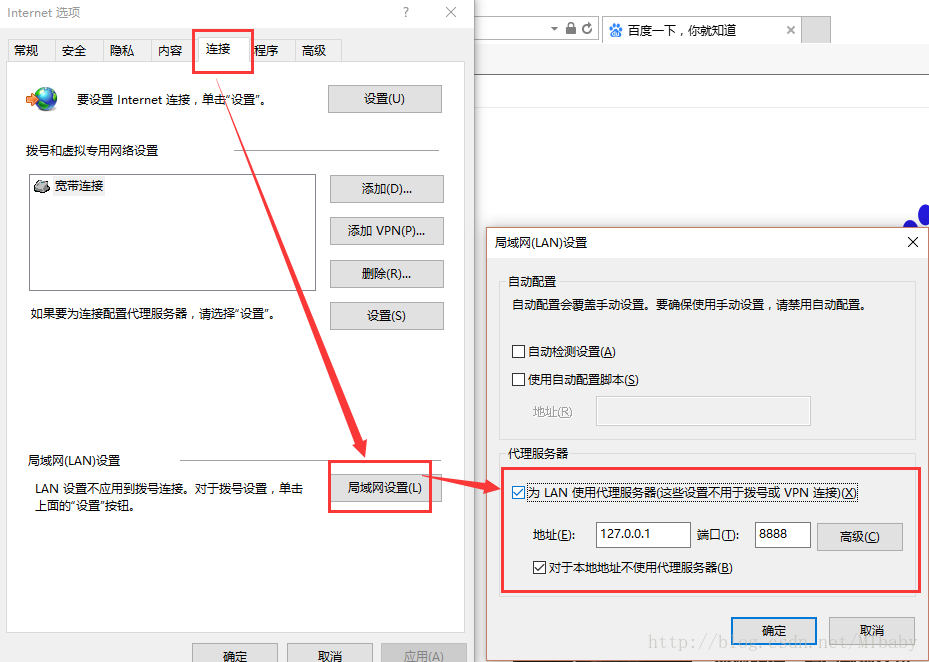
设置为本机IP就可以了,注意端口号要与Jmeter上的端口号一致。默认都是8888端口。
5、现在点击jmeter上的“启动”按钮,打开浏览器输入需要录制web项目地址,jmeter会自动记录你IE所访问的页面。
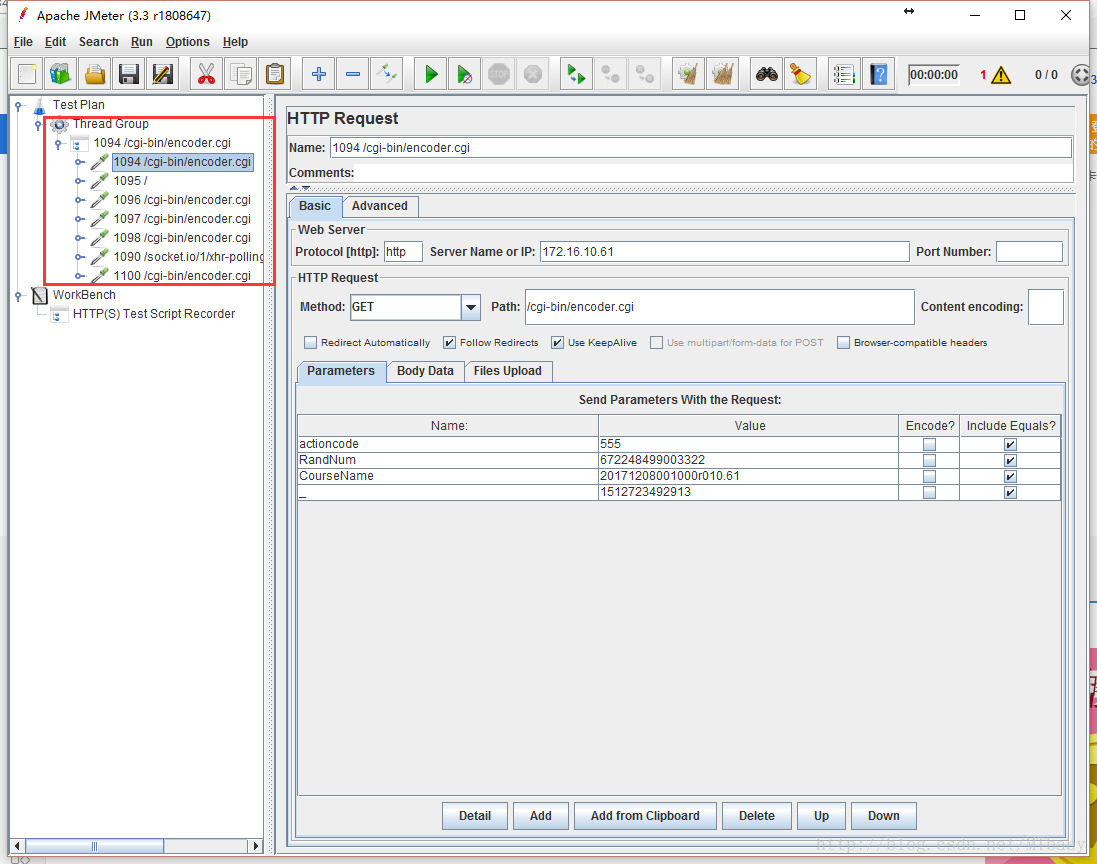
不过,我没有设置抓取特定内容,所以这里会呈现所有请求,显得很凌乱,后面会讲到用正则表达式来选取网页内容,去掉一些不必要的网页请求。
相关文章推荐
- Jmeter录制app脚本
- jmeter利用http代理服务器组件录制脚本
- jmeter录制app脚本
- Fiddler系列教程3:使用Fiddler录制Jmeter性能测试脚本
- JMeter录制脚本
- Jmeter学习(九)使用代理录制Jmeter脚本
- BadBoy+JMeter来录制和运行Web测试脚本
- JMeter专题系列(二)录制脚本
- jmeter试用记录-脚本录制
- [转]JMeter录制脚本
- Jmeter(二)-使用代理录制脚本
- Jmeter脚本录制方法(二)手工编写脚本(jmeter与fiddler结合使用)
- [置顶]Jmeter使用代理服务器录制脚本
- Jmeter使用之脚本录制回放 选择自 wyingquan 的 Blog
- JMeter | 使用Badboy录制生成JMeter脚本
- JMeter基础之—录制脚本
- JMeter怎样录制Web脚本
- JMeter学习(二)录制脚本
- JMeter学习(二)录制脚本
- JMeter代理录制脚本(三)
